win11 23h2에서 더 많은 옵션을 표시하도록 마우스 오른쪽 클릭 메뉴를 설정하는 방법은 무엇입니까?
- WBOYWBOYWBOYWBOYWBOYWBOYWBOYWBOYWBOYWBOYWBOYWBOYWB앞으로
- 2024-02-13 18:27:191313검색
php 편집기 Strawberry가 답을 드릴 것입니다. Win11 23H2 버전에서는 마우스 오른쪽 버튼 클릭 메뉴를 설정하여 더 많은 옵션을 표시하는 것이 매우 간단합니다. Win + I 단축키를 눌러 설정을 열고 "개인 설정" 옵션을 클릭한 다음 "작업 표시줄"을 선택하고 "마우스 오른쪽 버튼 클릭 메뉴" 섹션을 찾으세요. 여기에서 앱, 기능 등을 추가하거나 제거하는 등 오른쪽 클릭 메뉴에 표시되는 옵션을 사용자 정의할 수 있습니다. 설정을 사용하면 필요한 기능과 옵션에 더 쉽게 액세스할 수 있습니다.
win11 23h2에서 더 많은 옵션을 표시하도록 마우스 오른쪽 버튼 클릭 메뉴를 설정하는 방법
1. 먼저 "시작" 버튼을 마우스 오른쪽 버튼으로 클릭하고(또는 Win+X 키를 누름) "Windows 터미널(관리자)"을 선택합니다.
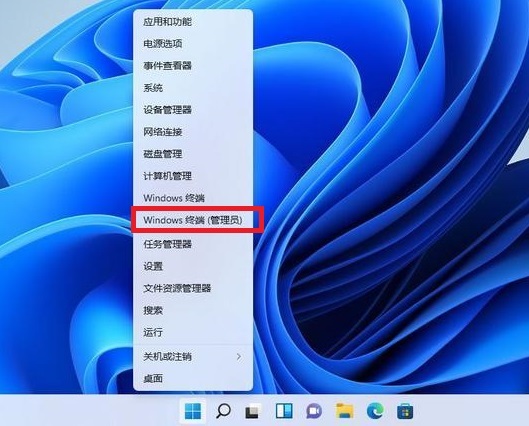
2. 그런 다음 이 코드를 터미널 애플리케이션[reg.exe add “HKCUSoftwareClassesCLSID{86ca1aa0-34aa-4e8b-a509-50c905bae2a2}InprocServer32” /f /ve]에 붙여넣고 Enter 키를 누릅니다.
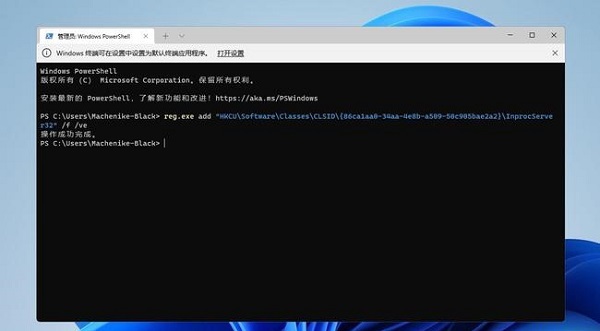
3. 작업이 성공한 후 Win11 컴퓨터를 다시 시작하면 Win10에서 이전과 동일한 오른쪽 클릭 메뉴가 표시됩니다.
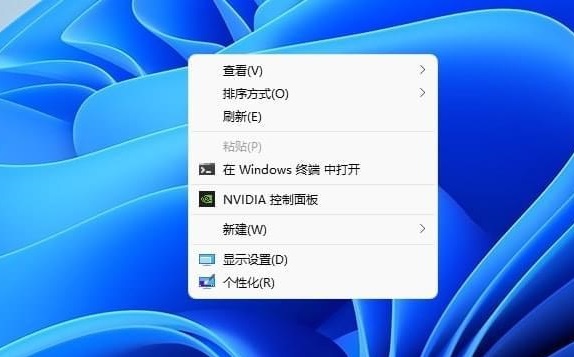
4. 파일 위에서 마우스 오른쪽 버튼을 클릭하면 아래와 같이 메뉴가 나타납니다.
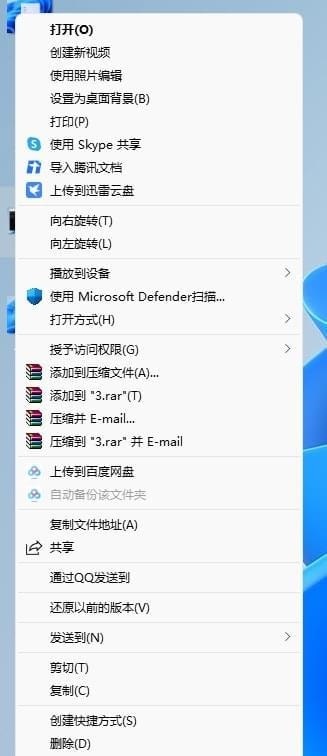
win11의 새로운 오른쪽 클릭 메뉴를 복원하는 방법:
1. 평소처럼 Windows 터미널(관리자)을 열고 다음 코드 문자열을 직접 입력합니다. [reg.exe delete “HKCUSoftwareClassesCLSID{86ca1aa0-34aa-4e8b] -a509-50c905bae2a2} InprocServer32” /va /f].
2. 그러면 작업이 성공했다는 메시지가 표시되고 다시 시작하면 복원할 수 있습니다.
위 내용은 win11 23h2에서 더 많은 옵션을 표시하도록 마우스 오른쪽 클릭 메뉴를 설정하는 방법은 무엇입니까?의 상세 내용입니다. 자세한 내용은 PHP 중국어 웹사이트의 기타 관련 기사를 참조하세요!

